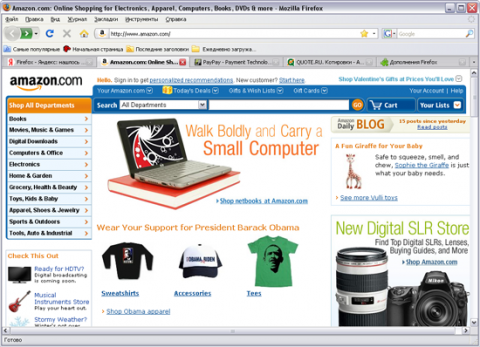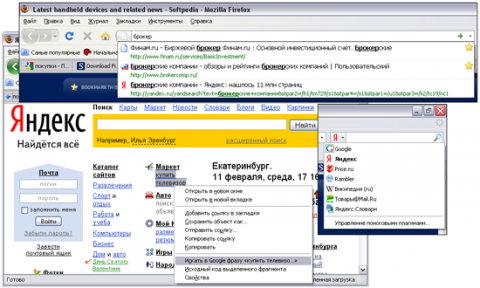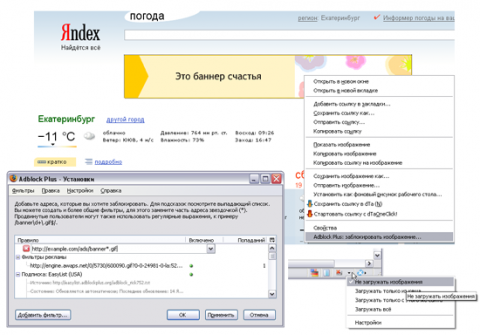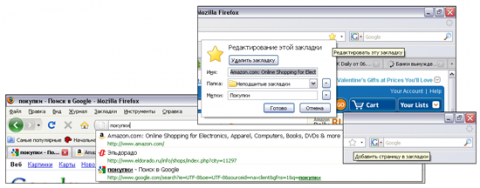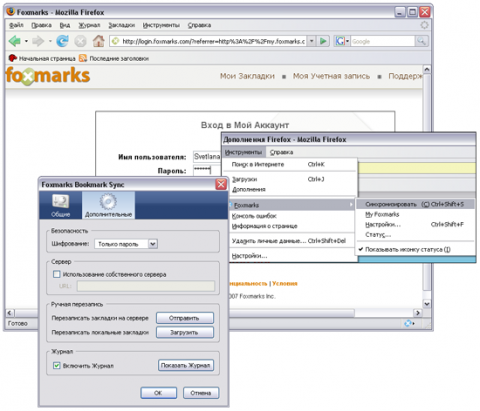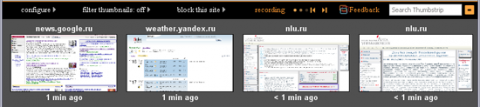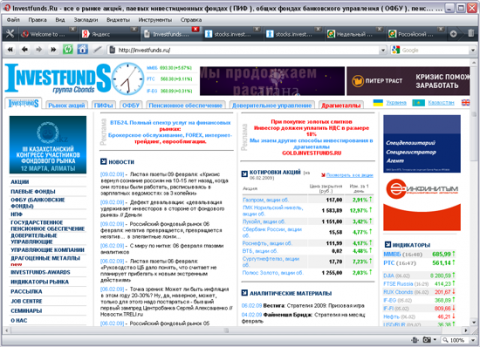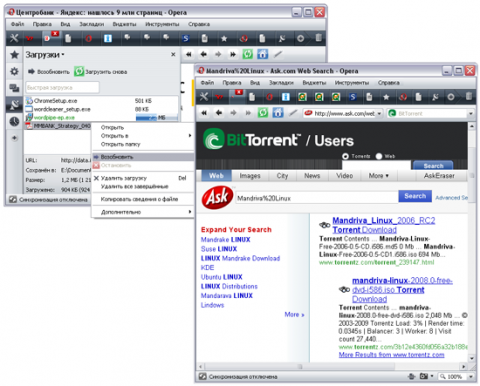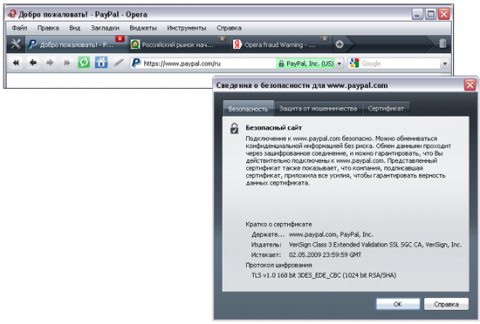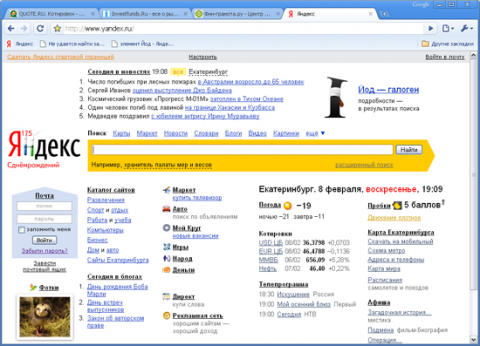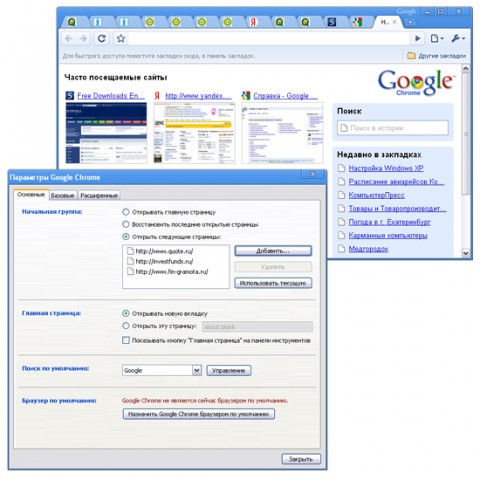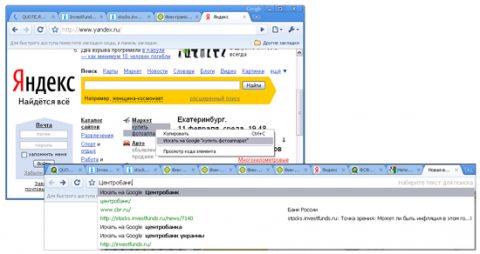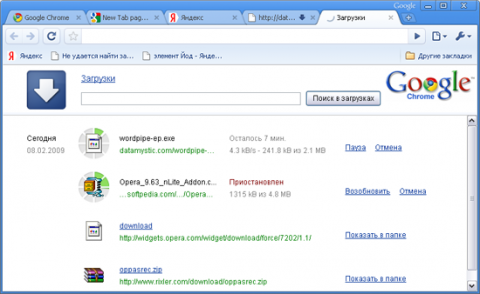Большинство пользователей сегодня по-прежнему отдает предпочтение самому популярному в мире интернет-браузеру - Internet Explorer, что неудивительно, поскольку он поставляется с операционной системой Windows, установленной на подавляющем числе настольных ПК.
Вместе с тем, Internet Explorer отнюдь не единственный интернет-браузер - в списке программных продуктов, позиционируемых в качестве решений данного плана, фигурирует порядка четырех десятков приложений. Столь большое разнообразие на браузерном рынке обусловлено существованием альтернативных ОС. Если же отбросить браузеры, не работающие под Windows, давно не развивающиеся, а также не рассматривать малоиспользуемые браузеры и многочисленные клоны, построенные на движке IE (Avant Browser, Enigma Browser, NetCaptor, Maxthon и пр.), то число достойных альтернатив окажется совсем скромным.
Самым популярным из альтернативных браузеров является Mozilla Firefox, доля которого на текущий момент, согласно данным NetApplications.com, превысила 21,5% - пока это в три раза меньше, чем у Internet Explorer (67,5%). Но гораздо больше, чем четырьмя года ранее (то есть в феврале 2005), когда, согласно OneStat.com, IE использовало 87,28% пользователей, а Mozilla Firefox - всего 8,45%. Так что более чем стремительный рост популярности последнего налицо. Что касается других достаточно часто применяемых под Windows интернет-браузеров, то их доли невелики, и из них только Google Chrome и Opera могут претендовать на звание конкурентов, имея 1,12% и 0,7% соответственно. При этом стоит заметить, что популярность Opera в разных регионах (в сравнении с другими браузерами) сильно отличается. Наибольшее число пользователей Opera сосредоточено в некоторых странах Восточной Европы, включая Россию, в которой на середину февраля согласно статистике Liveinternet.ru, доля этого браузера превысила 31%. Для сравнения также отметим, что доли Mozilla Firefox и Google Chrome на тот же момент по данной статистике оценивались в 27,9% и 3,9%.
В плане скорости все три названных альтернативных браузера визуально работают быстрее Internet Explorer и менее требовательны к ресурсам. Однако Mozilla Firefox оказывается заметно медлительнее Opera и Google Chrome, которые по праву могут претендовать на роль самых быстрых интернет-браузеров под Windows. Это же подтверждают и разнообразные тесты (Beta Browser Speed Tests: Which Is Fastest?, Speed Testing the Latest Web Browsers, Speed test: Google Chrome beats Firefox, IE, Safari и Web Browser Javascript Benchmark).Что касается функциональности и удобства применения, то тут все гораздо сложнее, поэтому проведем по данному показателю детальное сравнение упомянутых браузеров.
Mozilla Firefox 3.0.6
Разработчик: Mozilla Corporation
Размер дистрибутива: 7,41 Мб
Распространение: бесплатный
Браузер Mozilla Firefox поддерживает открытые стандарты и является многоплатформенным, поскольку работает под разными операционными системами (включая Windows, Linux, FreeBSD, Solaris, Mac OS X, OS/2 и др.). Данный браузер базируется на движке Gecko. По функциональности он сопоставим с последней версией IE (а где-то и опережает его), а в плане поддержки web-стандартов (HTML/XHTML, DHTML, CSS 2.1, CSS 3, DOM, ECMAScript, SVG 1.1 и др.) Firefox заметно превосходит браузер от Microsoft. Он отличается простотой, компактностью и удобством работы, имеет множество полезных особенностей, обеспечивающих более быстрый и удобный поиск, а функциональные возможности браузера могут быть расширены с помощью многочисленных дополнений (extensions). Поэтому стремительно растущая популярность данного браузера никакого удивления не вызывает. Базовый инсталляционный пакет Firefox содержит лишь основные инструменты для серфинга - подавляющее число дополнительных функций реализуются через установку расширений, создаваемых сторонними разработчиками. Это позволяет пользователям самостоятельно комплектовать набор необходимых им программных модулей. Браузер Mozilla Firefox доступен на многих языках, включая русский.
Серфинг
Многооконный режим представления информации обеспечивает удобную работу со страницами, размещаемыми на отдельных вкладках, которые можно переупорядочивать по своему усмотрению. Новые вкладки создаются через контекстное меню вкладок, что достаточно удобно. В случае случайного закрытия нужной вкладки, ее без проблем можно вновь открыть одним щелчком мыши через "Журнал". А если нужная вкладка оказалась закрыта вследствие закрытия браузера (в том числе некорректного), то она вновь откроется при следующей загрузке, так как все открытые web-страницы могут сохраняться. Имеется возможность одновременного обновления всех открытых вкладок. Быстрый доступ к часто посещаемым сайтам осуществляется через обычные закладки либо "умные" папки в панели закладок. Возможна прокрутка списка вкладок, что актуально при их большом количестве. Реализовано полноценное масштабирование, благодаря чему несложно рассмотреть, например, всю страницу целиком, уменьшив масштаб либо, наоборот, увеличив его, прочитать заголовок под картинкой или рассмотреть саму картинку. Встроенная проверка орфографии позволяет вводить текст в письмах в web-почте, а также в сообщениях блогов и форумов, не задумываясь об опечатках и правописании. Предусмотрен и перевод страниц - правда, только после установки специальных дополнений translator или ImTranslator.
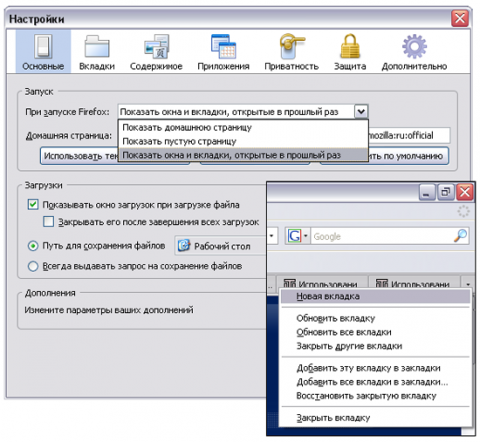
Проводить поиск в Firefox можно через адресно-поисковую строку и панель быстрого поиска, которая расположена в правом верхнем углу окна браузера и позволяет проводить поиск сразу на конкретной поисковой машине. Список отображаемых поисковых серверов несложно расширить, воспользовавшись командой "Управление поисковыми плагинами" (панель быстрого поиска). В адресной строке допускается ввод не только адресов сайтов, но и поисковых запросов - в последнем случае программа предложит выбрать одну из ранее посещенных страниц, на которых данная поисковая фраза встречалась, либо произвести поиск в активной поисковой системе (то есть той, что установлена на панели быстрого поиска). Кроме того, программа может предложить выбрать одну из сохраненных в закладках страниц, если назначенная ей метка совпадает с поисковой фразой. Для ускорения поиска на конкретных поисковых машинах можно также воспользоваться псевдонимами (краткими именами) поисковых машин - в этом случае в адресную строку вводится псевдоним в комбинации с искомыми словами (список псевдонимов должен быть заранее сформирован пользователем). Предусмотрена возможность проведения поиска по выделенному на открытой странице слову или словосочетанию (команда "Искать в …" из контекстного меню).
А вот с предотвращением загрузки нежелательной информации все обстоит немного сложнее - разумеется, заблокировать через настройки загрузку всплывающих окон и изображений, а также использование JavaScript и Java труда не составляет. Однако осуществляется это не одним кликом мыши, что не очень удобно, если вам приходится часто прибегать к изменению вариантов загрузки данных. Выходом в таком случае может служить установка некоторых дополнений. Например, дополнение ImgLikeOpera поможет одним кликом (через системный трей) отключать и вновь включать загрузку картинок. Adblock Plus обеспечит блокирование любой рекламы, в том числе и в формате Flash. А дополнение NoScript позволит либо полностью блокировать выполнение JavaScript, Java и других подключаемых модулей (включая Flash-ролики), либо сделать исключения для некоторых особо доверенных сайтов, поместив их в белый список. При этом будет возможно при необходимости (также всего одним кликом) разрешать выполнение подключаемых модулей, а затем вновь запрещать это.
Быстрое сохранение данных
Непосредственно в Firefox никакого инструментария, упрощающего процесс сохранения данных, не предусмотрено. Однако это несложно исправить, оснастив браузер некоторыми дополнениями.
Дополнение DownThemAll позволит одним кликом загружать все документы, ссылки на которые присутствуют на открытой странице, и сохранять их в указанный каталог. Под документами могут пониматься как html-файлы, так и изображения, видеофайлы и архивы, причем предусмотрена возможность загрузки и строго конкретных типов данных. Запускать такое комбинированное скачивание с сохранением можно из контекстного меню браузера либо через меню Инструменты=>DownThemAll=>DownThemAll. Предусмотрено также сохранение единичных ссылок по выбору с помощью команды Инструменты=>DownThemAll=>dTaOneClick. А дополнение Save Image in Folder окажется удобным, если речь идет строго об изображениях. С его помощью все сохраняемые рисунки можно будет быстро разносить по разным папкам в зависимости от настроек, причем для выбора нужной папки не придется открывать каталоги и подкаталоги, а достаточно будет лишь указать папку из контекстного меню.
Дополнение ScrapBook поможет быстро сохранять любые web-элементы (включая картинки, стили, мультимедиа-файлы, архивы, каскадные таблицы стилей (CSS) и JavaScript-скрипты) для просмотра их в офлайне. И при этом оно обеспечит пользователей еще и удобным инструментарием для управления сохраненными данными, что позволит в дальнейшем мгновенно находить нужную информацию в огромной базе найденных при серфинге страниц. Сохранять можно не только страницы целиком, но и их выделенные фрагменты, причем с имеющимися на них ссылками (это так называемый многоуровневый захват), количество уровней ссылок задается в настройках. Захват производится как через контекстное меню, так и через меню ScrapBook, появляющееся в браузере после установки дополнения. Собранные таким образом страницы можно затем просмотреть и рассортировать, переместив полезную информацию в соответствующие папки, а ненужную удалив. Сохраненные web-страницы размещаются в дереве каталогов (структуру папок которого можно создать по своему усмотрению), при этом их можно легко перемещать из папки в папку.
Управление закладками
Добавить страницу в закладки можно обычным образом (то есть через соответствующую команду в меню "Закладки") либо щелчком по кнопке быстрого добавления закладок (кнопки в виде "звездочки") - последнее гораздо быстрее. Правда, в последнем случае закладка будет добавлена в папку "Неподшитые", что, впрочем, можно тут же исправить, повторно щелкнув по той же самой кнопке и изменив местонахождение закладки. Для упрощения управления большими коллекциями закладок их можно размещать не только по отдельным папкам и подпапкам, но и назначать закладкам метки - при этом у одного и того же сайта может быть сразу несколько меток. Это позволит мгновенно находить в закладках нужный сайт, набрав имя метки в строке адреса. Например, введя в строку адреса слово "покупки", вы увидите все сайты, которые были отмечены данной меткой.
Реализован импорт коллекций закладок из Internet Explorer и Opera и экспорт их в форматах Firefox и HTML. Что касается синхронизации, то она станет возможной только после установки соответствующих дополнений (их несколько) - например, Foxmarks Bookmark Synchronizer и Google Browser Sync. При их использовании пользовательские коллекции закладок будут храниться на серверах в интернете (естественно, предварительно потребуется создать на сервере свою учетную запись), и для проведения их синхронизации достаточно будет выбрать соответствующую команду. При этом стоит отметить, что первоначальная синхронизация в Google Browser Sync потребует гораздо больше времени, но зато с его помощью можно синхронизировать не только закладки, но и историю, устойчивые cookies и сохраненные пароли.
Загрузка файлов
Для скачивания файлов лучше, конечно, пользоваться возможностями специальных менеджеров закачки (download-менеджеров), но иногда приходится скачивать файлы непосредственно в браузере. Встроенный загрузчик Mozilla Firefox (речь идет только о версии 3.0) обладает уже вполне приемлемой функциональностью - в частности, поддерживает докачку и отображает информацию о загружаемых и приостановленных закачках.
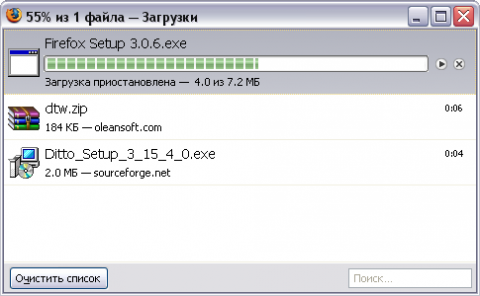
Безопасность
В плане безопасности в Firefox реализовано много разнообразных функций, благодаря которым обеспечивается высокий уровень защиты пользователей от угроз онлайнового мошенничества. Так, программа контролирует посещаемые ресурсы и при попадании на "фишинговые" сайты информирует об этом пользователей, не позволяет сайтам загружать, устанавливать или запускать программы на компьютере пользователя без его явного разрешения. При щелчке по значку загружаемого сайта в левой части адресной строки можно получить информацию о безопасности соединения с ним. Данный значок может быть зеленого, красного и серого цветов - зеленый цвет свидетельствует о полной благонадежности сайта, красный говорит об опасности, а серый об отсутствии информации о подлинности сайта в базе Firefox.
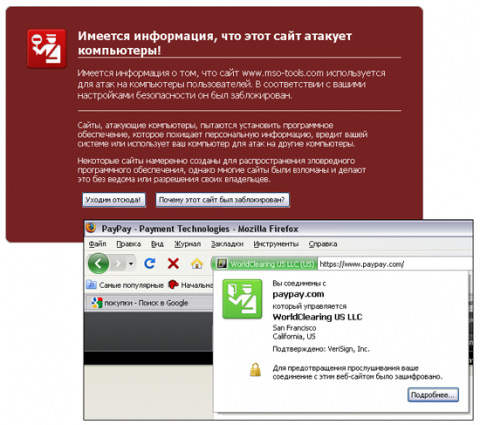
Предусмотрена интеграция с антивирусами (загружаемые файлы автоматически проверяются установленным на компьютере антивирусом). Возможно удаление всей персональной информации, накопившейся на компьютере в процессе серфинга, одним кликом мыши. А для родителей, заботящихся о безопасности юного поколения на просторах сети, покажется интересной также функция родительского контроля, обеспечивающая наложение запретов на загрузку нежелательной информации, правда, актуальна эта возможность только для пользователей Windows Vista.
Дополнительный функционал
Существует более чем пять тысяч дополнений, позволяющих существенно расширить функциональность Firefox. Спектр возможностей, реализуемых через дополнения, невероятно широк - с их помощью можно полностью изменить внешний вид браузера, добавить в него дополнительные кнопки и панели и даже внедрить совершенно новые функциональные возможности, например, научить браузер переводить страницы, выполнять функции FTP-клиента и т.д.
Подавляющее число дополнений вместе с их кратким описанием представлено на сайте addons.mozilla.com. Для установки дополнений имеется несколько способов; самое простое - установить дополнение из Mozilla Firefox прямо с web-страницы данного дополнения, щелкнув по соответствующей ссылке. Установленные дополнения доступны из меню "Инструменты" либо через дополнительно появляющиеся панели, кнопки и меню (зависит от конкретного дополнения), а управление ими (редактирование параметров настройки дополнений, обновление их, удаление или отключение) осуществляется в менеджере дополнений, открываемом с помощью команды Инструменты=>Дополнения.
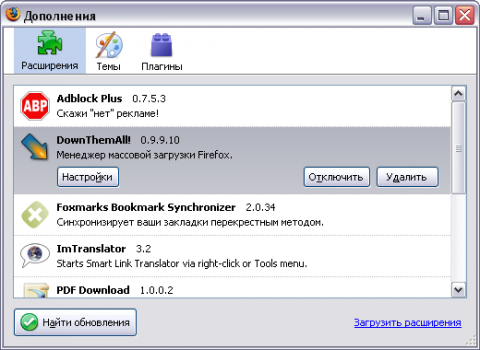
О некоторых дополнениях мы уже упоминали. Назовем еще несколько. Так, дополнение Session Manager обеспечит сохранение (автоматически или при выборе соответствующей команды вручную) всей сессии (то есть состояния всех открытых вкладок). В итоге, при последующих открытиях браузер может самостоятельно или по запросу пользователя открывать нужную сессию и восстанавливать состояние всех открытых в данной сессии вкладок.
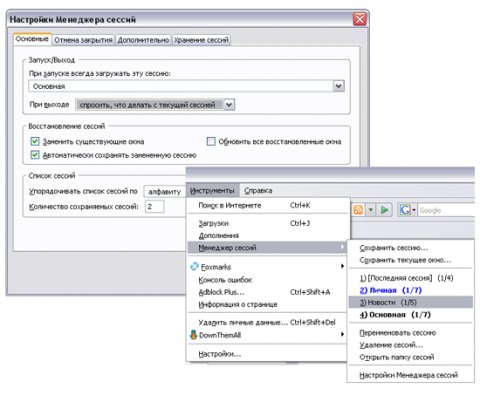
Дополнение ThumbStrips обеспечит автоматическое создание мини-скриншотов посещенных страниц, размещаемых в виде ленты внизу экрана. Такие мини-скриншоты окажутся очень удобными в случае возврата к ранее посещенным страницам, поскольку не придется многократно щелкать на кнопке "Назад".
Дополнение Screengrab! позволит получать снимки всей web-страницы целиком, видимой части страницы или выделенной ее области одним кликом мыши и сохранять их в файлах форматов JPEG или PNG. При этом папку для сохранения и имя файла требуется указывать вручную, а для создания скриншотов страниц с Flash требуется Java.
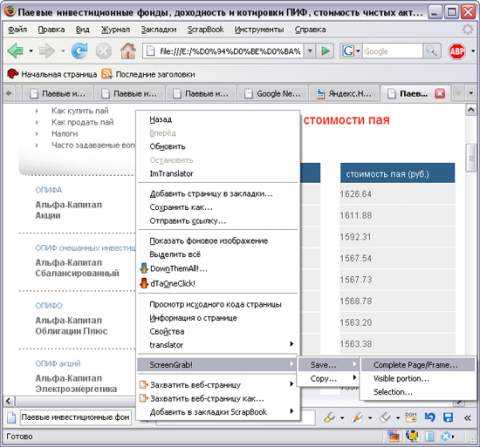
Очевидно, что список полезных дополнений можно долго продолжать, но мы на этом остановимся, поскольку дополнения Firefox - это отдельная и весьма интересная тема.
Opera 9.63
Разработчик: Opera Software
Размер дистрибутива: 7,09 Мб
Распространение: бесплатный
Opera - кроссплатформенный браузер, работающий на самых разных платформах, включая Microsoft Windows, Mac OS X, Solaris, FreeBSD и Linux и отличающийся высокой скоростью работы. Данный браузер использует движок Presto, корректно поддерживает все основные web-стандарты (включая CSS 2.1, XHTML 1.1, HTML 4.01, WML 2.0, ECMAScript, DOM 2 и SVG 1.1) и имеет удобный и полностью настраиваемый интерфейс. В нем реализовано множество полезных возможностей для быстрого поиска информации, удобно реализовано блокирование pop-up-окон, JavaScript и cookies, имеется встроенная синхронизация и многое другое. Помимо этого, в состав Opera включены почтовая программа и IRC-клиент, а также могут быть интегрированы разнообразные виджеты. Браузер Opera доступен на многих языках, включая русский.
Серфинг
Отдельные страницы загружаются на отдельных вкладках, которые несложно разместить в желаемом порядке. Возможно перетаскивание вкладки за пределы окна, что приведет к ее открытию в новом окне. Если вкладок много, то для упрощения ориентации предусмотрено генерирование эскизов web-страниц, отображаемых при установке курсора на вкладке. Любая из вкладок может быть заблокирована для предотвращения ее случайного закрытия или загрузки на ней информации с другого узла, а случайно закрытую вкладку несложно восстановить из корзины. Новые вкладки создаются одним кликом мыши, при этом вместо пустой страницы показывается набор из девяти кнопок с эскизами сайтов (это обеспечивается благодаря технологии Speed Dial), что упрощает доступ к часто посещаемым страницам. Можно сохранить набор открытых вкладок как сессию, чтобы впоследствии восстановить их или начать работу со страниц, которые были открыты во время последнего закрытия браузера. А вот обновление сразу всех открытых вкладок отсутствует. Масштаб содержимого просматриваемой web-страницы может быть легко изменен в интервале от 20% до 100%. Перевод страниц осуществляется путем выделения нужного фрагмента и вызова из контекстного меню команды "Перевести выделенное", но не на русский язык. Вместе с тем, при желании в сети можно найти способы научить браузер переводить текст на русский, но это не совсем тривиально. Проверка орфографии в полях ввода и сообщениях возможна, но для этого придется подключить программу проверки орфографии GNU Aspell. К сожалению, также стоит заметить, что в установленной по умолчанию визуальной теме (которая в целом очень элегантна) вкладки сливаются между собой - устранить данную проблему несложно, выбрав другую тему.
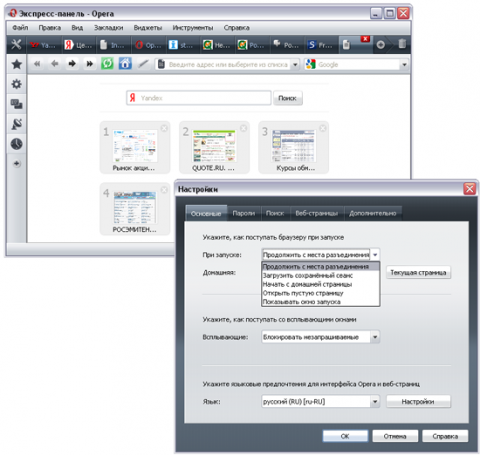
Функции адресной строки и быстрого поиска в Opera совмещены. В итоге, в поисково-адресной строке можно набирать как адрес сайта, так и поисковый запрос - в первом случае загрузится сайт, во втором будет предложено произвести поиск по данной фразе на Google (без его предварительной загрузки) либо выбрать одну из ранее посещенных страниц, на которых эта поисковая фраза уже встречалась. Для быстрого поиска в другой поисковой системе несложно воспользоваться псевдонимами - например, для поиска в Яндексе достаточно ввести в адресную строку "y поисковый запрос", а в Википедии - строку "w поисковый запрос". Для просмотра назначенных по умолчанию поисковым системам псевдонимов следует применить команду Инструменты=>Настройки=>Поиск. Осуществить поиск в Google, eBay, Amazon и других поисковых системах можно также через панель быстрого поиска, при этом установленный по умолчанию список отображаемых поисковых серверов может быть расширен. Возможно проведение поиска по выделенному на открытой странице слову или словосочетанию.
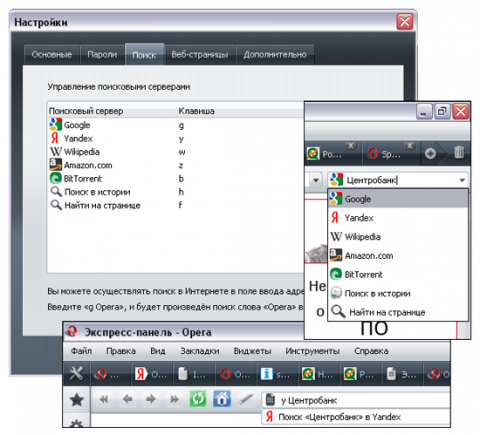
Удобно реализовано предотвращение загрузки нежелательной информации - можно управлять блокировкой всплывающих окон (блокировать все либо открывать только нужные), анимации, музыки, графики, а также устанавливать запрет на выполнение скриптов и Java-аплетов. Причем предусмотрен режим быстрого изменения соответствующих настроек (по клавише F12). Более того, можно наложить общий запрет на загрузку графики, звука, Java и пр. и разрешить загружать эти данные для отдельных сайтов (команда "Настройки для сайта" из контекстного меню).
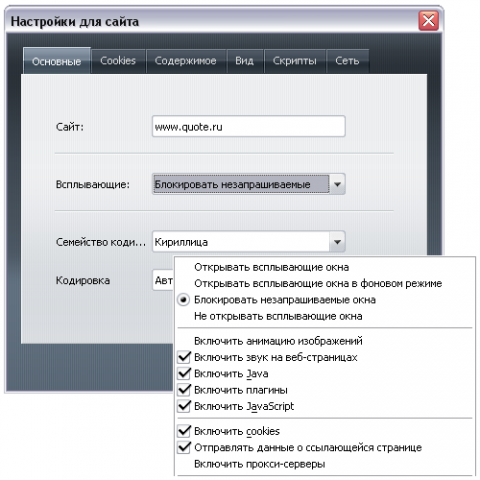
Быстрое сохранение данных
Предусмотрена возможность быстрого сохранения изображений с web-страниц, для чего достаточно кликнуть на нужном рисунке при нажатой клавише Ctrl, в результате чего откроется стандартный диалог сохранения изображений. Правда, данный способ поможет только в том случае, если изображение было вставлено в страницу с помощью HTML-тега, а не при использовании CSS.
Управление закладками
Добавляются страницы в закладки традиционно (через команду "Добавить" в панели "Закладки" либо по команде Закладки=>Создать закладку), способа более быстрого добавления не предусмотрено. Зато закладкам можно назначать короткие имена, что позволит переходить к соответствующей странице не через закладки, а через адресную строку (в ней потребуется ввести такое короткое имя), а это быстрее.
Реализован импорт коллекций закладок из Internet Explorer, Netscape, Firefox и Konqueror и экспорт их в формат Opera. Предусмотрена и синхронизация закладок между настольными компьютерами (например, рабочим и домашним), мобильными телефонами и КПК через бесплатный сервис Opera Link, доступ к которому осуществляется по команде Файл=>Синхронихзировать Opera. Данный сервис работает примерно так же, как и прочие онлайновые сервисы хранения закладок, и позволяет синхронизировать не только закладки, но также панель ссылок, сайты, занесенные в список Speed Dial, заметки и историю.
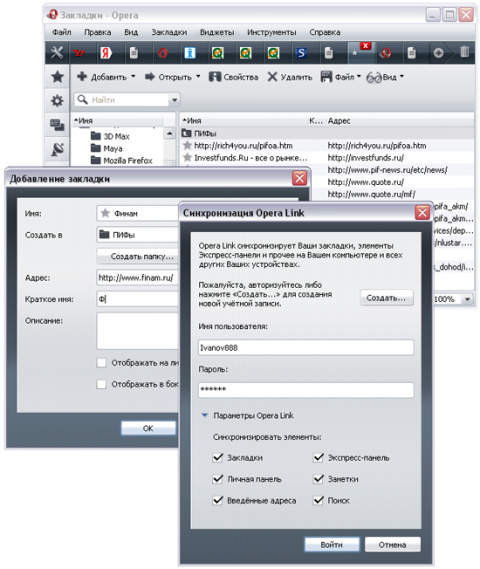
Загрузка файлов
В Opera имеется встроенный удобный и довольно информативный менеджер закачек с возможностью приостановки/возобновления загрузки файлов. За работу с ним отвечает окно загрузок, открываемое через панель "Инструменты". Кроме того, в браузер встроен p2p-клиент BitTorrent - получить доступ к нему можно двумя способами: через встроенное поле поиска либо путем непосредственного ввода выражения вида "b поисковый запрос" в адресной строке.
Безопасность
Вопросам безопасности в Opera также уделено немало внимания. Включенная антифишинговая защита обеспечивает автоматическую проверку сайтов по базе мошеннических web-узлов. Статус безопасности каждого из загруженных узлов отображается в виде значка в правой части поля адреса, при щелчке на котором открывается диалоговое окно с информацией о степени доверия к данному узлу. Кроме того, при попытке посетить опасный сайт пользователь получает предупреждение. Предусмотрена также возможность очистки персональной информации и интеграция с антивирусами (правда, далеко не со всеми). Имеется поддержка протоколов защиты информации (SSL 3 и TLS 1.0/1.1) и 256-битного шифрования.
Дополнительный функционал
Уникальным дополнением Opera являются небольшие web-приложения (мультимедиа, каналы новостей, игры и многое другое) - виджеты. Они, в отличие от дополнений Firefox, никак не влияют на использование браузера (поэтому сравнивать дополнения и виджеты между собой некорректно), но делают работу более приятной. Весь разработанный на сегодня набор виджетов представлен на сайте widgets.opera.com. Найти и установить нужный виджет несложно - достаточно открыть из меню "Виджеты" команду "Добавить виджет" и затем на открывшейся web-странице найти нужный виджет и щелкнуть на кнопке Download.
Большинство виджетов имеет чисто развлекательный характер, однако встречаются и достаточно полезные. Например, Google Translator поможет переводить тексты и web-страницы с самых разных языков (в том числе - с английского на русский).
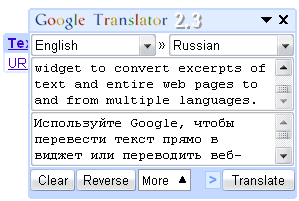
Виджет Wikipedia обеспечит поиск и отображение статей из Википедии - правда, только на английском, японском, норвежском и шведском языках.
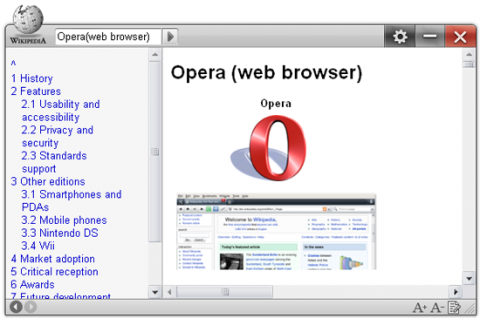
Виджет News Lenta.Ru будет автоматически показывать все новости ресурса Lenta.Ru сразу по их появлении. Ru-Board.com News обеспечит отображение новостей с Ru-Board. А виджет iTunes будет сообщать информацию о последних музыкальных произведениях, лучших альбомах и лучших песнях от сервиса iTunes.

ImageGrep упростит поиск картинок на таких сервисах, как Google, Yahoo! и Flickr - в итоге при необходимости поиска изображений предварительно заходить на эти сайты не потребуется.
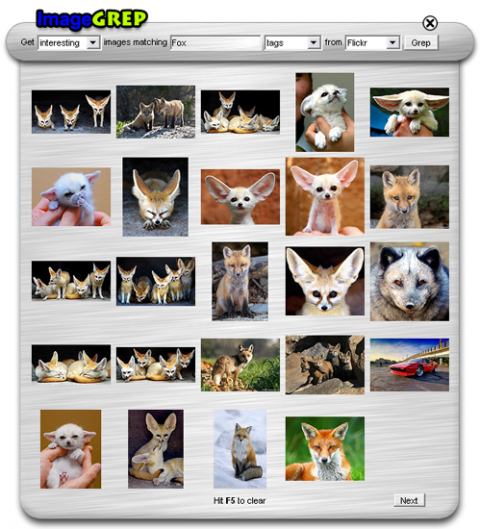
А виджеты Time and Date и Viking Reminder проследят за тем, чтобы вы не забыли выполнить какое-либо запланированное дело. Первый из названных виджетов может контролировать несколько событий, а второй - только два (одно по времени и одно периодически повторяющееся).
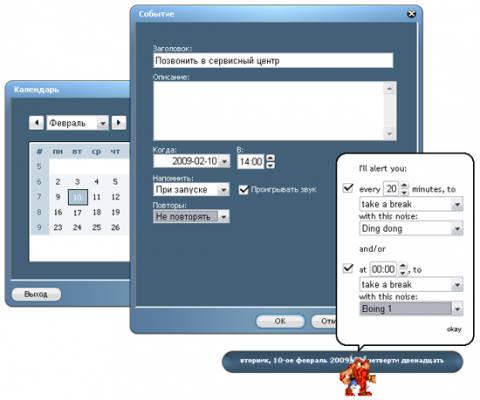
Google Chrome 2.0.160
Разработчик: Google Inc.
Размер дистрибутива: 8,5 Мб
Распространение: бесплатный
Google Chrome - новый браузер с открытым исходным кодом, который работает пока только под операционными системами Windows XP/Vista, версии под Mac OS X и Linux появятся позже. Первая стабильная версия этого браузера вышла в декабре 2008 года, и он сразу же завоевал 1% браузерного рынка, хотя и очевидно, что большая часть скачавших и установивших его пользователей ограничится лишь тестированием. Google Chrome использует для отображения web-страниц движок Apple WebKit (разработан для Apple Safari) и поддерживает основные web-стандарты. Данный браузер отличается минималистичным дизайном - в нем присутствует лишь самый минимум интерфейсных элементов и настроек. Помимо этого, в Chrome оптимизирован механизм JavaScript, что позволяет ему загружать страницы (особенно перегруженные графикой и пр.) примерно так же быстро, как и Opera. А вот в плане функциональности спектр возможностей этого браузера в сравнении с аналогами ограничен (хотя нельзя не признать, что многие из реализованных функций очень удобны в применении), и потому Google Chrome вряд ли устроит продвинутых пользователей, привыкших подстраивать приложения по своему вкусу. Браузер Google Chrome доступен на многих языках, включая русский.
Серфинг
Информация представляется в привычном многовкладочном виде, однако вкладки находятся в области заголовка (сам заголовок в окне отсутствует). Отсутствует также командное меню (его частично заменяет меню "Инструменты", расположенное в правом верхнем углу окна) и строка состояния, которая появляется лишь временно при загрузке страницы. Вследствие этого размер области просмотра заметно больше, чем в любом другом браузере. Для открытия web-приложений предусмотрен другой вид окна - вообще без каких-либо навигационных элементов и вкладок, активирование данной возможности производится по команде "Создать ярлыки приложений".
Управление вкладками организовано очень разумно - их легко переупорядочивать и можно даже перетаскивать вне области вкладок, в результате чего вкладка окажется открытой в отдельном окне. Одним щелчком мыши по кнопке со знаком "+" можно создавать новые вкладки, что очень удобно. Радует также, что при создании новой вкладки на странице вместо пустого пространства автоматически отображаются (примерно как в Opera) ссылки на часто посещаемые сайты, а также недавно закрытые (это позволяет быстро восстановить случайно закрытые вкладки) и недавно добавленные в закладки страницы. Предусмотрена возможность восстановления при запуске последней сессии либо открытия некоторого базового набора страниц, однако для этого следует изменить соответствующие настройки браузера. А вот обновить все вкладки одновременно не получится - такой возможности здесь просто нет. Кроме того, сложно работать с большим количеством вкладок, поскольку их заголовки становятся совершенно нечитабельными, а прокрутка списка вкладок отсутствует. Также нет возможности расширенного управления мышью (gestures). Полноценного масштабирования пока не реализовано (возможно лишь изменение размера текста), а встроенная проверка орфографии хоть и имеется, но в отношении русского языка работает не всегда корректно. Возможность перевода страниц также отсутствует. В плане предотвращения загрузки нежелательной информации предусмотрено лишь блокирование всплывающих окон, чего, конечно, совершенно недостаточно.
Каждая вкладка представляет собой отдельный процесс - с одной стороны, это хорошо, поскольку зависание одной вкладки не приведет к зависанию браузера, с другой - не очень, так как такой подход требует больших системных ресурсов. Для управления данными процессами (например, для закрытия зависших страниц) предусмотрен встроенный в браузер диспетчер задач (вызывается при нажатии комбинации клавиш Shift + Esc).
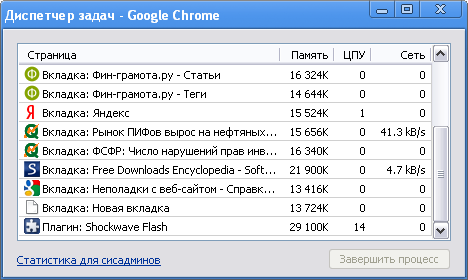
Функции адресной строки и быстрого поиска совмещены - то есть в поисково-адресной строке можно вводить адрес сайта либо поисковый запрос. Во втором случае предлагается произвести поиск по данной фразе на Google либо выбрать одну из ранее посещенных страниц, на которых данная поисковая фраза встречалась. Возможен автоматический запуск поиска в других поисковых системах, для этого надо набрать название поисковой системы и запрос (например, "ya запрос" для поиска в Яндексе). Предусмотрена возможность проведения поиска по выделенному на открытой странице слову или словосочетанию - поиск проводится в той поисковой системе, что назначена по умолчанию.
Управление закладками
Панель закладок в Chrome не совсем традиционна и открывается сбоку. Новые закладки в ней добавляются точно так же, как и в Firefox - то есть щелчком по кнопке в виде "звездочки". По умолчанию новые закладки помещаются в общую панель закладок, однако папку назначения несложно сразу же исправить (через "звездочку"), а вот помечать метками закладки нельзя. Имеется встроенный диспетчер закладок с минимальным набором функций. Реализован импорт закладок из IE и Mozilla Firefox, однако полноценный экспорт закладок отсутствует, нет и функции синхронизации закладок на разных компьютерах, что актуально сегодня для многих пользователей.
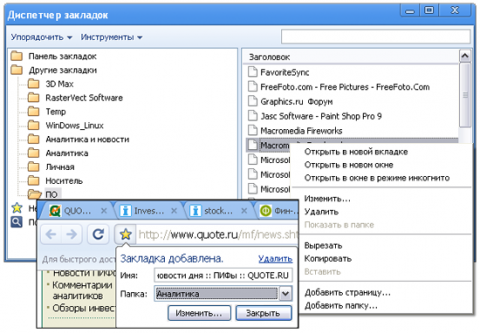
Загрузка файлов
Назвать удобным встроенный загрузчик Chrome довольно сложно, поскольку он предоставляет пользователю лишь самый минимум информации о процессе скачивания (хотя и обеспечивает доступ к более подробной информации о закачках по щелчку на кнопке "Показать все загрузки") и не поддерживает докачку.
Безопасность
Что касается безопасности, то здесь разработчики предусмотрели интеграцию с антивирусами и защиту от фишинга. Имеется также возможность очистки истории работы в интернете. При необходимости можно также установить запрет на сохранение подобной приватной информации, включив режим "Инкогнито", который очень напоминает функцию Private Browsing из Apple Safari (о нахождении в данном режиме будет свидетельствовать изменение цвета окна и появление в его левом верхнем углу особой иконки).
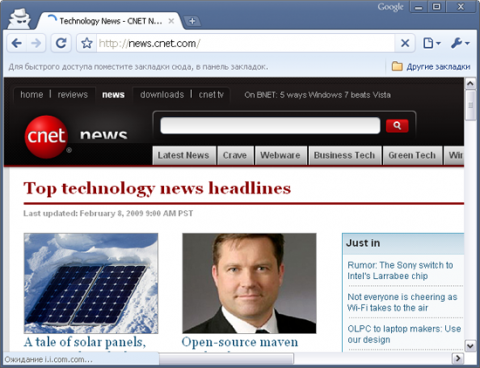
Кроме того, система независимых вкладок-процессов обеспечивает определенную защиту от атак вредоносных программ, поскольку в случае такой атаки на одной из вкладок конфиденциальные данные, введенные на других вкладках, окажутся для вредоносной программы недоступными.
Дополнительный функционал
На сегодняшний момент у браузера Chrome нет ни одного дополнения, однако согласно заявлению компании Google, расширения в ближайшем времени появятся (ориентировочная дата пока не называется).
Заключение
Как видно, Mozilla Firefox и Opera в плане функциональности (табл. 1) достаточно близки между собой, а потому назвать среди них лучшее довольно сложно, и тут скорее уж дело вкуса и каких-то особенностей индивидуальной работы. При этом Opera, как обычно, радует скоростью загрузки страниц и большей элегантностью, а Mozilla Firefox по-прежнему отличается наиболее широкими возможностями в плане настройки.
Что касается нового браузера Chrome, в котором весьма удачно оказались объединенными лучшие находки Safari, IE, Firefox и Opera, то он (как и Opera) демонстрирует очень высокую скорость загрузки. И при этом отличается предельно простой настройкой (по сути, там и настраивать нечего) и столь же простым применением, а потому оптимален для рядовых пользователей. Но не для профессионалов, которые привыкли подстраивать установленный софт под себя. Это значит, что теоретически Chrome - самый прямой конкурент популярного Internet Explorer, но на практике вряд ли таковым когда-либо станет, поскольку IE входит в поставку с Windows.
Таблица 1. Сравнение функциональности интернет-браузеров
| Пакеты/Функции | Mozilla Firefox | Opera | Google Chrome |
| Работа со страницами и вкладками | |||
| Многовкладочный режим представления страниц | + | + | + |
| Работа с большим количеством вкладок | Прокручивание вкладок | Генерирование эскизов web-страниц | - |
| Полноценное масштабирование | + | + | - |
| Создание новой вкладки | Двумя кликами | Одним кликом | Одним кликом |
| Восстановление последней сессии | + | + | + |
| Восстановление случайно закрытой вкладки/блокирование вкладки | +/- | +/+ | +/- |
| Одновременное обновление всех открытых вкладок | + | - | - |
| Блокирование всплывающих окон | + | + | + |
| Предотвращение загрузки нежелательной информации | + (через параметры либо одним кликом через трей после установки соответствующих дополнений) | + (через режим быстрого изменения) | - |
| Расширенное управление мышью (gestures) | + | + | - |
| Встроенная проверка орфографии при вводе текста в сообщениях | + | + (только после установки GNU Aspell) | + (но работает некорректно) |
| Перевод страниц | + (через дополнения) | + (настройка перевода на русский язык не совсем тривиальна) | - |
| Быстрое сохранение данных | + (через дополнения) | + (очень ограниченно) | - |
| Поиск | |||
| Поиск через поисково-адресную строку | + | + | + |
| Наличие панели быстрого поиска | + | + | - |
| Использование псевдонимов поисковых машин | + | + | - |
| Поиск по выделенному на открытой странице слову или словосочетанию | + | + | + |
| Безопасность | |||
| Информирование пользователя об уровне опасности ресурсов | + | + | - |
| Антифишинг | + | + | + |
| Интеграция с антивирусами | + | Ограниченно | + |
| Уничтожение следов интернет-деятельности | + | + | + (дополнительно предусмотрен режим "Инкогнито") |
| Родительский контроль | + (только в Windows Vista) | - | - |
| Работа с закладками | |||
| Добавление закладок одним кликом | + | - | + |
| Назначение закладкам меток и коротких имен | + (метки) | + (короткие имена) | - |
| Импорт/экспорт закладок | +(из Internet Explorer и Opera)/+ | +(из Internet Explorer, Netscape, Firefox, Opera и Konqueror)/+ | +(из IE и Mozilla Firefox)/- |
| Синхронизация закладок | + (требуется дополнение) | + | - |
| Прочее | |||
| Чтение RSS | + | + | - |
| Скачивание файлов | С докачкой | С докачкой | Без докачки |
| Поддержка BitTorrent | - | + | |
| Дополнительный функционал | Дополнения (Extensions) | Почтовая программа, IRC-клиент и виджеты (Widgets) | - |
Интересно также оценить альтернативные браузеры с точки зрения ресурсоемкости, производительности и соответствия стандартам в сравнении с Internet Explorer, что мы и попытались сделать в табл. 2, 3 и 4.
Таблица 2. Сравнение ресурсоемкости интернет-браузеров на примере загрузки десяти копий сайта 3dnews.ru
| Пакеты/Функции | Internet Explorer 8.0 | Internet Explorer 7.0 | Mozilla Firefox 3 | Opera 9.6 | Google Chrome 2.0 |
| Максимальная степень загрузки процессора, % | 17 | 14 | 19 | 17 | 24 |
| Объем занятой браузером памяти, Мб | 92 | 95 | 87 | 89 | 195 |
Таблица 3. Сравнение производительности интернет-браузеров
Тестирование проводилось с помощью онлайнового сервиса WEBoptimizator. Данный сервис предназначен для оценки времени загрузки web-страниц. Помимо этого, WEBoptimizator умеет эмулировать поведение браузеров Internet Explorer (6+), Firefox (2+), Opera (9+) и Safari (3+) при загрузке сайта на различных каналах с полным либо пустым кэшем.
| Пакеты/Функции | Internet Explorer | Mozilla Firefox | Opera | Google Chrome |
| Скорость загрузки на канале 100 кб/с без кэша (сайт 3dnews.ru) | 2,23 | 2,14 | 2,14 | Нет данных |
| Скорость загрузки на канале 100 кб/с с включенным кэшем (сайт 3dnews.ru) | 0,02 | 0,02 | 0,02 | Нет данных |
| Скорость загрузки на канале 100 кб/с без кэша (сайт render.ru) | 1,68 | 1,63 | 1,49 | Нет данных |
| Скорость загрузки на канале 100 кб/с с включенным кэшем (сайт render.ru) | 0,01 | 0,01 | 0,01 | Нет данных |
Таблица 4. Сравнение интернет-браузеров на соответствие стандартам W3C (World Wide Web Consortium)
Проверка производилась с применением ведущих тестов: Acid2, Acid3 и CSS Selectors. Кроме того, для проверки поддержки SVG были задействованы тесты filters-gauss-01-b и svg-blur.
Тест Acid2 производит проверку на соответствие стандарту CSS2.x. ACID3 осуществляет проверку 100 вероятно уязвимых мест в HTTP, HTML, CSS, ECMAScript, SVG и XML, а также проверяет работу с DOM. А CSS Selectors оценивает работу с CSS-селекторами, псевдоэлементами и псевдоклассами.
Кроме того, для проверки поддержки SVG были задействованы официальные тесты SVG Test Suite, результаты комплексного тестирования по которым представлены по адресу: www.codedread.com/svg-support.php.
| Пакеты/Функции | IE 8 | IE 7 | Mozilla Firefox 3.0 | Opera 9.6 | Google Chrome 2.0 |
| Acid2, % | Хорошо | Не пройден (пройден версией IE 8b1) | Отлично | Отлично | Отлично |
| Acid3, % | 20 из 100 | Не пройден (частично пройден версией IE 8b1 - 20 из 100) | 71 из 100 | 84 из 100 | 78 из 100 |
| CSS Selectors, общее число тестов/количество успешно пройденных тестов | 578/334 | 578/330 | Не пройден (браузер стабильно зависает) | 578/373 | 578/578 |
| SVG Test Suite, в % | 0 | 0 | 60,4 (для версии 3.0.0) | 94,16 (для версии 9.5) | 61,86 (для версии 1.0) |